O aplicativo é conhecido por ser uma plataforma de Cingapura que permite que o criação e publicação de vídeos pelas redes sociais, inclusive ele mesmo. Assim como você pode enviar um vídeo, também pode excluí-lo com segurança sempre que quiser.
À medida que o uso deste aplicativo melhora; Ao longo do tempo, crescer também seus usuários, graças à sua compatibilidade com sistemas operacionais.
É por isso que explicamos como alterar as permissões que a comunidade obtém em seu perfil do Like App.
Descubra como desabilitar e desabilitar comentários no Like App antes de enviar um vídeo!
Apesar de ser um aplicativo constantemente comparado ao Tik Tok, a interface e o design de conteúdo do Like App são muito diferentes, dinâmicos e permitem que você faça muitas alterações nas imagens de vídeo que são feitas ou enviadas pela plataforma.
Seja qual for o motivo pelo qual você decidiu bloquear os comentários de outras pessoas em seu conteúdo, você não deve se preocupar, pois o método de obtê-lo é muito simples.
Se você está prestes a gravar ou enviar um vídeo para o seu perfil e deseja que os comentários não sejam permitidos a partir do momento em que são postados, este é o método:
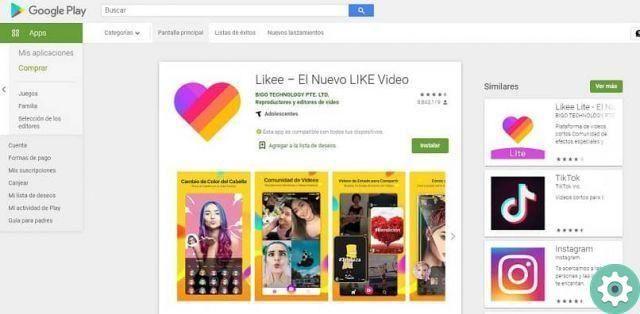
Comece iniciando o aplicativo em seu telefone e aguarde o carregamento da tela inicial. Depois de concluído, pressione o botão » Gravar um video »Aparece no centro da parte inferior do aplicativo Curtir.
Se você deseja registrar um ou enviar um para sua galeria, execute esta etapa para " carga »O conteúdo que você deseja publicar.
Quando você terminar de editar e editar seu vídeo, pressione o botão » para a frente »Localizado no canto inferior direito da tela.
Primeiro, aparecerá a seção que permite posicionar os rótulos e a definição do conteúdo que você publicará; e você verá que no final da lista a opção » permissões «, Que você tem que clicar.
Aqui você encontra as configurações do que outras pessoas podem fazer com o vídeo que você está prestes a postar.
A última tem a frase " Permitir que outras pessoas comentem este vídeo »Próximo a uma barra vermelha; que você deve pressionar para desativar a opção. Dessa forma, ninguém poderá comentar sobre seu conteúdo quando puder reproduzi-lo.
Assim como você pode bloquear comentários indesejados, você também pode bloquear pessoas que o incomodam e fazem você se sentir desconfortável.
O que você deve fazer se quiser alterar a permissão de um vídeo que já foi publicado?
Se o que você quer mesmo é desativar e desabilitar os comentários em um ou mais conteúdos que já foram postados em seu perfil, será um alívio saber que você pode obtê-lo e que o procedimento é realmente bastante semelhante ao anterior.
Em seguida, comece acessando o aplicativo do seu telefone e espere que ele carregue o conteúdo da página inicial
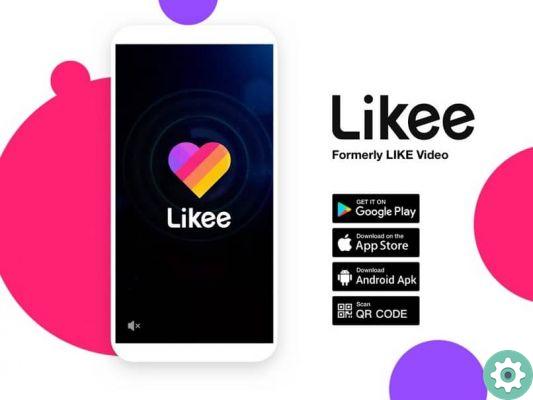
Pressione o círculo do seu " Perfil »Para acessar a opção« O meu vídeo »Que contém tudo o que você publicou desde que começou a usar o aplicativo.
Pressione o vídeo que deseja editar e quando ele abrir; você verá no canto superior direito um ícone com três pontos que é reconhecido como " Menu » Que você tem que selecionar.
Ao fazer isso, o conteúdo do menu variando de " ação ”Para as opções que você pode fazer com o vídeo.
Role para a esquerda para ver todas as opções, onde você encontrará o botão » permissões ".
Aqui você encontra a opção » Permitir que outras pessoas comentem este vídeo »O qual você pode desativar deslizando a barra para que fique cinza.
E é tão simples que você pode impedir que as pessoas comentem seus vídeos no Like App!
Se, apesar do bloqueio de comentários, você acredita que esta plataforma não é mais para você, não hesite em experimentar uma nova e excluir sua conta do Like App


























